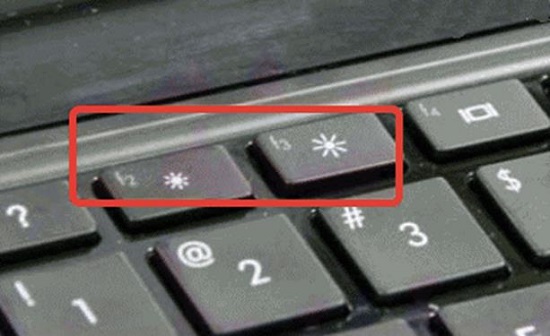Почему айфон быстро разряжается. что делать?
Содержание:
- Оптимизация активности
- Почистите устройство приложением Phone Clean
- Температурный диапазон работы смартфона
- Другие причины разрядки АКБ
- Айфон быстро разряжается из-за аппаратной неисправности
- Анимация и яркость экрана
- iPhone 7 Plus мало работает
- Что делать, если айфон греется и быстро разряжается
- Другие советы что делать если в айфоне быстро садится батарея
- Что еще не так с iOS 13.5 и 13.5.1
- Причины
- 10 способов не допустить перегрева
- Быстро садится аккумулятор на айфон — что делать?
Оптимизация активности
Наиболее хорошую автономность аккумулятора можно получить благодаря грамотной оптимизации активности своего смартфона. В данном случае я имею в виду отключение всяких обновлений, уведомлений и прочей ерунды, которая порой только отвлекает от работы, уроков или даже от отдыха.
Геолокация
Первым делом в настройках отключите отслеживание вашего местоположения в фоновом режиме. Есть такие приложения, которые следят за вашей геолокацией даже если вы закрыли это приложение.
Откройте Настройки — Конфиденциальность – Службы геолокации. И посмотрите здесь, какие приложения постоянно следят. При необходимости отключите ненужное.
Push-уведомления
Push-уведомления также само отвлекают от работы, учебы, отдыха и к тому же опять же расходую нашу батарейку.
Заходим в Настройки, потом в Уведомления и отключаем всякое барахло.
Приложения в фоне
Следующий момент – это приложения в фоне. Ходят мифы, что чем больше у тебя запущено приложений, тем быстрее разражается аккумулятор. И даже если эти приложения сидят в фоне. Я не особо в это верю, но предупреждён значит вооружен. Лучше закрывать лишние приложения. Это и порядок, и аккумулятор будет живее. Но это не точно.
Яркость экрана
Не мне вам рассказывать, что максимальная яркость сильнее расходует аккумулятор. Поэтому делайте яркость поменьше, если хотите, чтобы ваш смартфон прожил дольше.
Интернет (особенно 3G)
Если вы читаете этот урок, то ваш айфон быстро разряжается, и вы ищите причину. А вот со мной однажды произошло обратное. Я искал причину, почему мой айфон стал жить дольше. Процентов на 30. Чуть позже я понял почему. Потому что у меня закончились деньги на телефоне и мобильный интернет соответственно тоже не работал.
С тех пор я больше никогда не держу мобильный интернет включённым. Когда нужен интернет включаю, когда не нужен выключаю и вам советую. Особенно это касается 3G, который расходует батарею милями, а не километрами.
Благо в iOS 11 в Центре управления появилась отдельная кнопка для включения и отключения мобильного интернета. Apple как бы намекает, ну отключи чтобы не расходовать батарею.
Почистите устройство приложением Phone Clean
Чем меньше на смартфоне программ, тем больше вероятность, что новый аккумулятор iPhone дольше сохранится заряженным. Поэтому нужно стремиться не устанавливать на гаджет ничего лишнего. В дополнении к этому после удаления ненужных приложений увеличится свободное пространство.

Простейший способ очистки гаджета – использование специализированного приложения Phone Clean. Оно освободит смартфон от мусора, как системного, так и программного. Утилита является полностью бесплатной, очень удобна и понятна в использовании. После удаления всего ненужного с гаджета производительность устройства значительно возрастет, и увеличится свободное пространство внутренней памяти.

Сразу после запуска приложения вам будет предложено подключить iOS-устройство к компьютеру. На втором шаге необходимо стартовать сканирование системы. Разработчики утверждают, что приложение использует передовую методику поиска, которая всего за ограниченное время находит ненужные или неиспользованные файлы, которые были созданы программами или iTunes.
Температурный диапазон работы смартфона
Согласно официальной информации Apple, все существующие Айфоны предназначены для работы при температуре окружающей среды от 0 до +35 °C. Это означает, что именно температура воздуха вокруг устройства даёт представление о цифрах, на которые следует обращать внимание при просмотре прогноза погоды. В России температура на улице летом редко нагревается выше +35 °C, зато зимой регулярно опускается ниже нуля
В центральной части страны -50 как норма
В России температура на улице летом редко нагревается выше +35 °C, зато зимой регулярно опускается ниже нуля. В центральной части страны -50 как норма.
В любом случае несколько лишних градусов выше 35 °C в течение короткого времени не должны вызывать проблемы в работе смартфона. Но если вы отправляетесь на отдых в тёплые страны, то придётся быть с iPhone более осторожными. В том же популярном у туристов Дубае (Объединённые Арабские Эмираты) температура воздуха летом редко опускается ниже +40 °C.
Указанные выше значения относятся к использованию iPhone. Безопасный диапазон для хранения находится в пределах от –20 до +45 °C.
Другие причины разрядки АКБ
Одна из основных причин быстрой потери заряда аккумуляторами любых устройств, не только техники Apple – износ элемента питания. Он может быть связан с избыточным количеством циклов зарядки-разрядки или попросту с длительным периодом эксплуатации.
Однако в мобильных устройствах Apple АКБ может страдать еще и от некачественного ПО. CNews сообщал, что в ноябре 2019 г. в прошивках iOS и iPad OS 13.2.2 для «яблочных» смартфонов и планшетов был обнаружен небольшой недочет, из-за которого гаджеты могли терять до 70% энергии в течение двух часов. Проблема быстро стала массовой, но Apple решила ее в последующих обновлениях.
 Нередко батареи устройств Apple разряжаются из-за проблем с прошивкой
Нередко батареи устройств Apple разряжаются из-за проблем с прошивкой
Стоит отметить, что утечка заряда может возникнуть и в других устройствах компании. С подобным в октябре 2019 г. столкнулись владельцы часов Apple Watch Series 5, установившие на них watchOS 6, которую Apple выпустила в сентябре 2019 г. В некоторых случаях часы теряли до 50% заряда менее чем за час.
Мобильные ПК Apple тоже не застрахованы от сбоев в программной части, приводящей к повышенному потреблению заряда. Такая проблема проявилась в августе 2012 г. у тех, кто установил на свои MacBook операционку OS X 10.8 Mountain Lion. Редакция ресурса Ars Technica, посвященного ИТ и гаджетам, даже решила провести собственный эксперимент, в результате которого выяснила, что после обновления до Mountain Lion расчетное время автономной работы ноутбука действительно сокращается. В тесте участвовал MacBook Air 2010 г., и его время работы от АКБ после установки Mountain Lion на чистый жесткий диск сократилось с 4,5 часа до 3,5 часа, то есть на 20% по сравнению с тем, которое было при работе под Lion, предыдущей версией системы.
- Короткая ссылка
- Распечатать
Айфон быстро разряжается из-за аппаратной неисправности
Если iPhone быстро разряжается и причины этого кроются не в ошибках или настройках iOS, значит проблема связана с какой-либо аппаратной неисправности устройства. В большинстве случаев пользователи сразу же начинают думать о замене аккумулятора iPhone, однако истинные причины появления проблемы не всегда исчезают с установкой новой аккумуляторной батареи.
За многолетний опыт обслуживания и ремонта техники Apple специалисты нашего сервисного центра могут сказать о нескольких механических неисправностях, следствием которых может стать быстрый разряд аккумулятора iPhone:
- Износ батареи (естественный износ вследствие сроков и условий эксплуатации устройства; нарушение герметичности батареи; полимеризация лития внутри «банки» аккумулятора).
- Повышенное потребление платы (процессорная плата даже в режиме сна разряжает аккумулятор — как правило, связано это с неисправностью контроллера питания, что очень часто встречается на iPhone 5 и iPhone 5s).
- Окисления платы или периферийных комплектующих после попадания влаги.
Поэтому всегда, когда Клиенты нашего сервисного центра жалуются на то, что их айфон быстро разряжается, мы предлагаем не рубить с плеча и сразу же менять аккумулятор, а провести диагностику цепи питания. Выполняется данная процедура в течении 40 минут — часа, после чего можно будет с 95%-ой уверенностью сказать о причинах появления неисправности и предложить качественное решение проблемы.
Если Вы тоже страдаете от того, что iPhone быстро разряжается, а Вам приходиться планировать свой распорядок дня с учётом обязательного подключения телефона к зарядному устройству, рекомендуем принести устройство в наш сервисный центр для проведения диагностики и решения проблемы.
Обращайтесь — мы всегда будем рады помочь Вам!
iPhone разряжаетсяайфон быстро разряжаетсяРемонт iPhone
Анимация и яркость экрана
Если быстро садится батарея на iPhone 6, причиной может быть анимационная заставка. За нее также отвечает особая программа или отдельная команда. Очень часто анимация не только расходует, но и замедляет процесс зарядки телефона. Если же она установлена на постоянной основе, то со временем будет сильно расходовать объем аккумулятора. Поскольку это не основополагающая функция, а только красивая заставка, то ее можно отключить таким же образом, каким она была включена.
Яркость экрана — еще одна функция, при неправильной установке которой смартфон быстро разряжается. Зачастую автоматическая установка яркости дает возможность подстраивать ее под освещение. В большинстве случаев она работает корректно и не требует дополнительных настроек. Если же необходима существенная экономия заряда аккумулятора, цветовую насыщенность экрана можно убавить вручную до минимума.
Уменьшить яркость в iPhone 6 можно следующим образом:
- Зайти во вкладку «Настройки».
- Выбрать раздел «Основные» и строку «Экран и яркость». Уже в ней выбирается «Универсальный доступ» и «Адаптация дисплея».
- Затем устанавливают комфортную для глаз яркость устройства.

iPhone 7 Plus мало работает
У меня был 6 Plus, потом 6s Plus, теперь 7 Plus. Не то чтобы я был в восторге, как долго работает телефон — день живёт и ладно, а ночью подключал к блоку питания для iPad и ложился спать, вот и не было проблем. Но когда начинаешь заряжать телефон по 2-3 раза в день, то невольно начинаешь думать: а за что же я плачу деньги, где хвалёная оптимизация и прочие плюшки экосистемы Apple? Именно такие нехорошие мысли у меня родились с переходом на iOS 11.
Когда, после выхода iOS 11, телефон очень сильно нагревался, я грешил на кривую оптимизацию. Потом вышло несколько обновлений iOS 11, писали, что на 11.1 телефон наконец стал работать идеально. Плавно, быстро, да и наконец-то решили проблемы с прошивками, батарейку больше не жрёт. Вроде как, появился повод для радости, но я был разочарован — лучше не стало, по-прежнему, при весьма вялом использовании, телефон быстро разряжался в течение дня. Можно было забить на это и пользоваться, как прежде, но я решил попробовать решить эту проблему.
Что делать, если айфон греется и быстро разряжается
Существуют внутренние и внешние первопричины, из-за которых быстро садится батарея на айфоне и нагревается. К внешним относятся условия содержания, а к внутренним — загруженность процессора и дизайн девайса. Если он стеклянный, то теплопроводность минимальная, что и вызывает сохранения тепла внутри корпуса. Постоянные игры или просмотр роликов в YouTube помогают увеличить перенагрузку процессора.
Существует несколько способов снизить потери и экономить энергию:
- восстановление при помощи iTunes. Можно провести воссоздание смартфона с предварительным формированием резервной копии. Его подключают к персональному компьютеру и запускают приложение, после обнаружения девайса нажимают на «Обзор» и «Восстановить»;
- выключение Bluetooth и Airdrop. При постоянной функциональности они приводят к активности устройства и работе процессора в ускоренных темпах. Постоянная загруженность вызывает перегрев смартфона. Для остановки работы приложений достаточно провести пальцем по экрану сверху-вниз и нажать на их ярлыки для закрытия;
- использование низкого заряда аккумулятора. При отсутствии возможности подзарядки можно перевести гаджет в экономное энергопотребление. При установке функции отдельные программы перестанут работать, производительность замедлится. Чтобы провести обратную регулировку, нужно зайти в основное меню, найти «Аккумулятор» и кликнуть на «Низкое потребление энергии»;
- переустановка версии iOS. Каждое следующее программное обеспечение содержит улучшения и исправления предыдущих ошибок. При регулярном перегреве айфона или айпада нужно попытаться устранить отклонение через последнее ПО. Через OTA или iTunes можно улучшить операционную систему до последней версии;
Приложение Tenorshare ReiBoot
- остановка автоматического поиска сетей Wi-Fi. Производится через «Настройки» и «Wi-Fi»;
- остановка фонового скачивания приложений. Из меню «Настройки» нужно перейти в «Основные», затем в «Обновление фонового приложения». Можно провести полную или частичную остановку загрузки информации;
- отключить службу определения местоположения. Процедура проводится тогда, когда нет необходимости в работе утилит, ее использующих. При входе в основное меню перемещаются в «Конфиденциальность», затем в «Услуги». Проверяя службы, можно устанавливать возле них значения «При использовании программы» или «Никогда»;
- принудительная перезагрузка. Позволяет обновить операционную систему, избавиться от скопившегося в памяти мусора. Для проведения процедуры достаточно одновременно нажать клавишу уменьшения громкости и боковую кнопку и удерживать их до появления логотипа «Эппл»;
- сброс настроек. Процесс позволит избавиться от большинства неполадок со смартфоном. Из настроек нужно пройти в «Основные», в них отыскать «Сброс» и активировать функцию «Сбросить все настройки». По окончании девайс будет восстановлен по умолчанию;
- удаление приложений, занимающих много места. Их принудительное закрытие не решает проблему. Для определения программ, поглощающих много энергии, достаточно войти в подраздел «Батарея» из основного меню и увидеть в подробностях его использование каждой утилитой.
Последний вариант — это восстановление операционной системы без потери данных при перегреве. В большинстве случаев проблема возникает при сбоях программного обеспечения. Для ее решения можно воспользоваться Tenorshare ReiBoot — специальной утилитой, помогающей сделать смартфон рабочим и не потерять важные сведения. После закачки из магазина приложений и установки гаджет подключают к программе и заходят в меню «Исправить ОС», затем в «Исправить сейчас». Для воссоздания поврежденной системы нужно загрузить файлы IPSW. После завершения процесса настройки нужно сохранить, а смартфон перезагрузиться.
К сведению! Tenorshare ReiBoot можно использовать при всех видах сбоев устройств компании «Эппл»: при зависании устройства, слишком заторможенной работе или для восстановления ОС.
Другие советы что делать если в айфоне быстро садится батарея
Если вы не подключаете устройства Bluetooth к iPhone, отключите эту функцию (Настройки → Общие → Bluetooth). Отключение Bluetooth в центре управления не отключает этот параметр! как в случае сетей Wi-Fi.
Установите время автоматической блокировки, чтобы iPhone был выключен раньше, чем период бездействия.
Чтобы установить время автоблокировки, запустите «Настройки» → «Дисплей» и «Яркость» → «Автоблокировка» и установите значение 30 секунд, 1, 2, 3, 4 или 5 минут. Чем короче время автоблокировки, тем лучше.
Одним из наиболее интенсивных процессов, использующих процессы и батареи, является модуль Wi-Fi и поиск доступных беспроводных сетей.
Если вы не используете Wi-Fi-сеть, лучше отключить эту опцию, выбрав «Настройки» → «Wi-Fi» и нажмите переключатель «Вкл. / Выкл.».
Также неплохо отключить опцию Ask или connect. Помните, что, отключив эту функцию, ваш iPhone будет автоматически подключаться к запоминающимся сетям Wi-Fi, но вам придется вручную выбирать сеть, если нет известных сетей. По умолчанию функция отключена.
Автоматическая яркость экрана позволяет продлить срок службы батареи. Вы также можете уменьшить яркость экрана по умолчанию в зависимости от ваших предпочтений или включить функцию автоматической яркости, которая автоматически регулирует яркость экрана до текущего освещения.
На Apple iOS 11 были перенесены параметры автоматической яркости. Вы можете найти их, выбрав «Настройки» → «Общие» → «Доступность» → «Параметры экрана». Примечание. Apple включает эту опцию по умолчанию.
Apple рекомендует пользователям выполнять по крайней мере один полный цикл заряда один раз в месяц (зарядка аккумулятора до 100%, а затем его полное истощение).
Если вы не сделали этого в течение длительного времени, это может быть подходящее время для проведения такой операции. Полный цикл зарядки помогает улучшить калибровку индикатора батареи.
Что еще не так с iOS 13.5 и 13.5.1
Как сообщал CNews, недокументированная «функция» ускоренного разряда iPhone была интегрирована еще в iOS 13.5, вышедшую 20 мая 2020 г. и решения проблемы тогда тоже не существовало. Апдейт до 13.5.1 проблему, как выяснилось, не решал, а откатиться до более ранней версии прошивки не представляется возможным.
CIO и СTO: как меняется влияние ИТ-руководителей в компаниях?
Новое в СХД

Связано это с тем, что 27 мая 2020 г. Apple перестала подписывать iOS и iPadOS версии 13.4.1, и это означает, что установившие прошивку 13.5 и 13.5.1 пользователи будут вынуждены мириться с их багами до тех пор, пока Apple не выпустит iOS 13.6 или более поздний релиз.
К слову, установка iOS 13.5 на iPad или iPhone приводит к появлению еще одного сбоя. На этих устройствах «ломается» воспроизведение видеороликов, записанных в формате MP4. Пользователи потеряли возможность смотреть свои видео как при помощи штатного проигрывателя, так и в сторонних плеерах, в том числе NPlayer или InFuse.
Причины
Айфон моделей 8,7,5, 6 быстро садится даже после проведенных выше манипуляций? Значит пришло время произвести настройку параметров системы iOS.
Службы геолокации
Связь со спутниками GPS значительно сокращает время автономной работы, рекомендуется отключать эту службу, когда в ней нет необходимости. Сделать это просто, заходим «Настройки → Конфиденциальность → Службы геолокации» и выключаем. При необходимости, можно настроить доступ к спутникам GPS отдельно для каждой программы.
Убираем программы в фоне
Мало кто верит в эффективность данного метода, но он работает. Два раза нажимаем на кнопку «Home» и смахиваем все запущенные программы. Тем самым сэкономив ценные минуты работы без использования ЗУ.
Убираем анимацию интерфейса
Экономим на «красивостях» системы. Для этого включим специальный режим, что даст экономию аккумулятора в 5%. Идем в «Настройки» → Основные → Универсальный доступ → Уменьшение движения → Включить». Все, анимации стало меньше, следовательно процессор будет тратить меньше энергии на обработку графики.
Яркость экрана
Это один из основных потребителей электричества в iphone, что бы сократить его, достаточно выставить яркость на минимальное значение. Сделать это можно из нижнего меню или зайдя в «Настройки → Обои и яркость», убавив с помощью ползунка.
Включаем авиа-режим
Как вариант экономии аккумулятора, использовать авиа-режим. Включить его можно как из основного меню, так и из нижнего меню, вызываемого смахиванием. Нажимаем на пиктограмму с самолетиком, тем самым отключая все беспроводные интерфейсы устройства, в том числе wi-fi и сотовую связь, вместе в 3G интернетом. Авиа-режим может продлить время работы на час или даже чуть больше.
Выключаем 3G и другой мобильный интернет
Мобильный интернет, еще одна причина почему быстро разряжается айфон. Заряженной до 100% батареи, может хватать буквально на пару часов серфинга в интернете, и это нормально. На поддержание хорошей связи с сотовым ретранслятором, требуется много энергии, в связи с этим рекомендуется пользоваться по возможности Wi-Fi соединением.
Обновление приложений в фоне
Обязательно убираем фоновое обновление приложений, особенно если телефон быстро разряжается в режиме ожидания. Заходим «Настройки → Основные → Обновление контента» и переключаем тумблер а нерабочее положение.
По необходимости можно оставить некоторые программы, разрешив их автоматическое обновление.
Отключаем поиск Spotlight
Постоянная индексация содержимого iphone не способствует продолжительной работе от акб, поэтому рекомендуется отключать поиск целиком или сильно ограничить его. Делается это так, в меню «Настройки → Основные → Поиск Spotlight» отключаем радио кнопку.
Airdrop способен быстро высаживать батарею
Из-за использования Airdrop, iphone 5 быстро разряжается, особенно если активно обмениваться файлами с другими аппаратами. При его отключении, система перестает посылать сигналы другим iOs устройствам, значительно сокращая расход электричества.
Избавляемся от Push-уведомлений
Push-уведомления – сообщения от программ, например, когда вам приходит смска. При этом, батарея на iphone, может стремительно садиться именно из-за большого количества постоянно всплывающих сообщений. Избавиться от назойливых оповещений достаточно просто, переходим «Настройки → Уведомления», выбираем приложение и переключаем «Допуск уведомлений» в неактивное состояние.
Фото-поток высаживает батарею
Фото-поток – одна из основных фишек системы iOs, без нее сложно представить iCloud. Загрузка фото из галереи в облако, по умолчанию, делается в автоматическом режиме, рекомендуем отключить ее, что бы батарея на iphone не высаживалась так стремительно. Заходим в «Настройки → Фото и Камера → Медиатека iCloud» переставляем в нерабочее положение.
10 способов не допустить перегрева
Если ваш iPhone перегревается в жару, обратите внимание на 10 советов ниже. Снимите с Айфона чехол. Дополнительный слой теплоизоляции затрудняет охлаждение. В качестве альтернативы рассмотрите приобретение чехла с вентиляционными отверстиями
Хорошим примером может служить стильный вентилируемый чехол Razer Arctech Pro
Снимите с Айфона чехол. Дополнительный слой теплоизоляции затрудняет охлаждение. В качестве альтернативы рассмотрите приобретение чехла с вентиляционными отверстиями. Хорошим примером может служить стильный вентилируемый чехол Razer Arctech Pro.
Не оставляйте Айфон в машине на солнце — из-за быстрорастущей температуры в закрытом салоне, iPhone может отказаться работать.
Не держите смартфон под прямыми солнечными лучами длительное время. Храните iPhone в сумке или в кармане.
Избегайте игр. Игры, особенно графически продвинутые, сильно загружают и нагревают устройство. Приложения дополненной реальности дают особо сильную нагрузку и вызывают быстрый нагрев.
Отключите Bluetooth — он обеспечивает дополнительный источник тепла. Проще всего отключить его из Центра управления: проведите пальцем вверх (или вниз по верхнему правому углу на iPhone без кнопки «Домой») и коснитесь значка Bluetooth. Это отключит интерфейс до следующего дня (он будет активирован автоматически).
Используйте режим полёта. Это отключает GPS, Bluetooth, Wi-Fi и сотовую связь. Для этого в Центре управления нажмите значок самолёта.
Отключите службы геолокации. GPS, вероятно, единственная функция, которая нагревает iDevice больше всего. Выключите её используя меню Настройки -> Конфиденциальность -> Службы геолокации.
Избегайте зарядки телефона до тех пор, пока рядом не станет прохладнее или пока iPhone не остынет. Зарядка нагревает Айфон.
Если вы можете обойтись без уведомлений, мы рекомендуем полностью выключать iPhone на жаре, когда он не используется. Удерживая нажатой кнопку «Режим сна / Пробуждение», сдвиньте ползунок «Выключите», чтобы выключить устройство. Если у вас iPhone 11, XS или другая модель без кнопки «Домой», следует удерживать нажатой кнопку питания и одну из кнопок регулировки громкости.
Например, 10-ватное беспроводное зарядное устройство с контролем температуры:
Есть ещё геймпады с вентиляторами для любителей поиграть:
Также существует стильное магнитное автомобильное крепление Moshi, которое вставляется в дефлекторы автомобиля и охлаждает телефонную трубку набегающим воздухом кондиционера (если он есть в машине).
Данное крепление миниатюрное и стильное, но подходит только для чехлов Moshi.
Надеемся, что эти советы помогут вам поддерживать работу iPhone при приемлемой температуре. Если нет, возможно, телефон столкнулся с более серьёзной ошибкой и вам следует показать его в сервис-центр.
Эксплуатируйте свой телефон при нормальных температурах и он будет радовать отменной работой даже в самые жаркие дни.
Быстро садится аккумулятор на айфон — что делать?
Когда начинаешь искать информацию в интернете, то можно найти очень много пунктов, которые нужно сделать, если ваш iPhone быстро садится. Как по мне, делать все эти пункты полнейший бред. Ведь мы покупали устройство, чтобы пользоваться им, а не ограничивать во всем. Я подготовил для вас всего шесть пунктов, которые необходимо сделать и это никак не повлияет на ваше обычное использование гаджета.
Отключаем геолокацию
Начиная с появления самого первого айфона, самым первым злом, которое просто мгновенно пожирает ваш аккумулятор — это геолокация. Штука в телефоне достаточно полезная и жить без нее сегодня нельзя. Но когда разные приложения начинают ее использовать, когда им это нужно и без нашего разрешение — это слишком. Поэтому, следуем таким пунктам:
- переходим в Настройки — Конфиденциальность;
- ищем Службы геолокации;
- теперь смотрим, какие приложения используются Всегда и переводим их в Используя.
Теперь, такие приложения как Погода, Инстаграм и прочие, будут использовать геопозицию только тогда, когда вы его запустите и будете им пользоваться.
Отключаем эффект параллакса
В последних iOS вы можете замечать весьма красивую анимацию, которая сопровождается при открытие и закрытие разных приложений. Естественно, все это весьма красиво смотрится. Но когда дело касается аккумулятора, то понимаешь, что можно прожить и без нее. Отключается она следующим образом:
- опять переходим в Настройки — Основные;
- листаем до Универсальный доступ — ищем Уменьшение движения;
- заходим и делаем этот пункт активным, то есть Вкл.
Теперь вы переходите на рабочий стол и все сворачивается совсем иначе. В целом, выглядит все достаточно терпимо и можно быстро привыкнуть.
Использование мобильного интернета
Все мы знаем, насколько часто все используют мобильный интернет. Некоторые просто его не отключают и заряжают айфон по два раза на день. Если хочется сэкономить батарейку, то придется от этого отвыкать. Ведь это одна из самых энергозатратных вещей в наших смартфонах. Поэтому, чаще заходим по такому пути и делаем такие действия:
- Настройки — Сотовая связь;
- отключаем Сотовые данные.
Когда вы будете отключать мобильный интернет в то время, когда вы вообще его не используете, то вы очень удивитесь, насколько все поменяется.
Автоматическая загрузка приложений
Если вы пользуетесь iPhone или iPad достаточно давно, то наверно помните, когда мы заходили в App Store и обновляли каждое приложение своими ручками. Потом, спустя какое-то время, появилась долгожданная функция. Она позволяет автоматически загружать обновления, когда вы подключаетесь к интернету. Нам такое не очень по нраву, поэтому делаем такие пункты:
- заходим в Настройки — iTunes Store и App Store;
- выключаем все в пункте Автоматически загрузки.
Выход из этого положения очень прост. Перед сном, когда вы ставите телефон на зарядочку, заходим в App Store и жмем «Обновить все». Пока вы спите, все обновится и батарейка будет сэкономлена.
Отключаем уведомления
Следующий пункт, который используется тоже достаточно часто, называется Push-уведомления. Это по сути все сообщения, которые вам присылают игры и приложения. Вы наверно со мной согласитесь, что далеко не все эти уведомления вам могут пригодится. Сегодня в магазинах реально перебор программ и мы стараемся все их скачать. Чтобы сэкономить еще чуть-чуть, делаем такие шаги:
- Настройки — Уведомления;
- листам весь список и оставляем только самые необходимы, а остальные выключаем.
Казалось бы, такая мелочь. Но когда в день вы получите в два раза меньше уведомлений, то аккумулятор вам скажет огромное спасибо.
Фоновое обновление приложений
Ну и последнее на сегодня — обновление данных приложений в фоновом режиме. То есть, когда вы совсем не пользуетесь айфоном, но на нем подключен интернет, то приложения продолжают активно обрабатывать информацию. Вещь достаточно необходимая и спору тут нету, но в целях экономии, можно пересмотреть весь список и оставить те, которыми вам дороги и необходимы.
- Настройки — Основные;
- заходим в Обновление контента отключаем те программы, которые вам не нужны.
Визуально разницы почти никакой, но когда вы увеличить время работы даже на 10 лишних минут, достаточно приятный бонус.
Выводы
Вот в принципе и все пункты, которые помогут решить вашу проблему. Когда ваши друзья зададут вопрос о том, что делать, если быстро садится iPhone, то вы будете экспертом в этом вопросе. Ну и как шпаргалку, можете всегда использовать мою статью. Если появится что-то весьма существенно, думаю пунктов станет больше.